
Du-te la setările Chrome
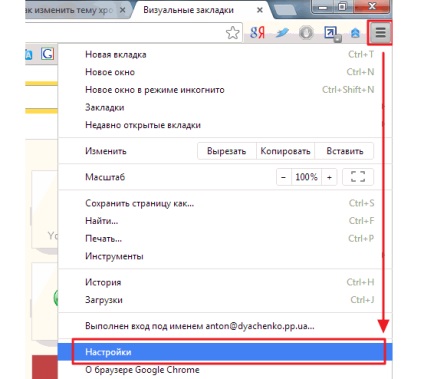
În partea de jos faceți clic pe Afișați setările avansate
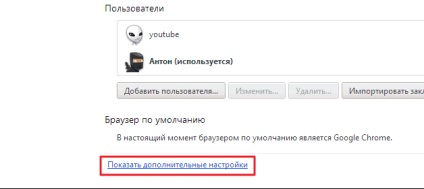
În limbile faceți clic pe Personalizați limbile și modul de introducere ...
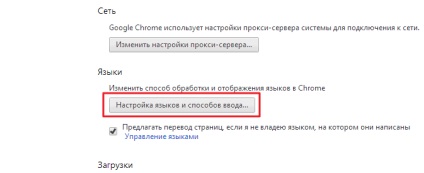
În coloana stângă, selectați limbile dorite. Faceți clic dreapta pe Afișați Google Chrome în această limbă
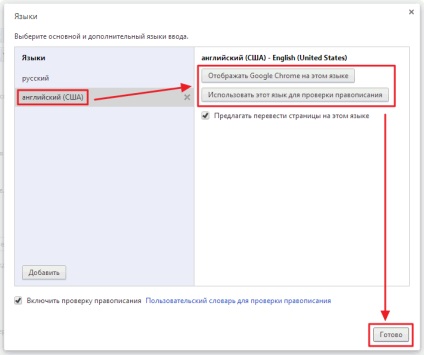
Apoi apăsați Finish sau Done și reporniți browserul.
Daca nu au fost printre limbile depuse, apoi faceți clic pe Adăugare. În fereastra pop-up dezvăluie un meniu drop-down și selectați cel dorit. faceți clic pe OK
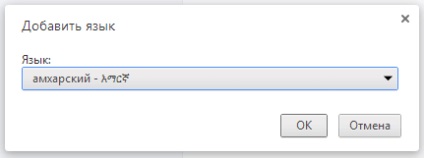
Apoi, puteți selecta limba adăugată.
A doua opțiune este de a reinstala Google Chrome. Potrivit dacă setați browser-ul într-o altă limbă. Dacă configurați Chrome (de exemplu, marcaje vizuale, și așa mai departe), puteți săpa în setările browser-ului.